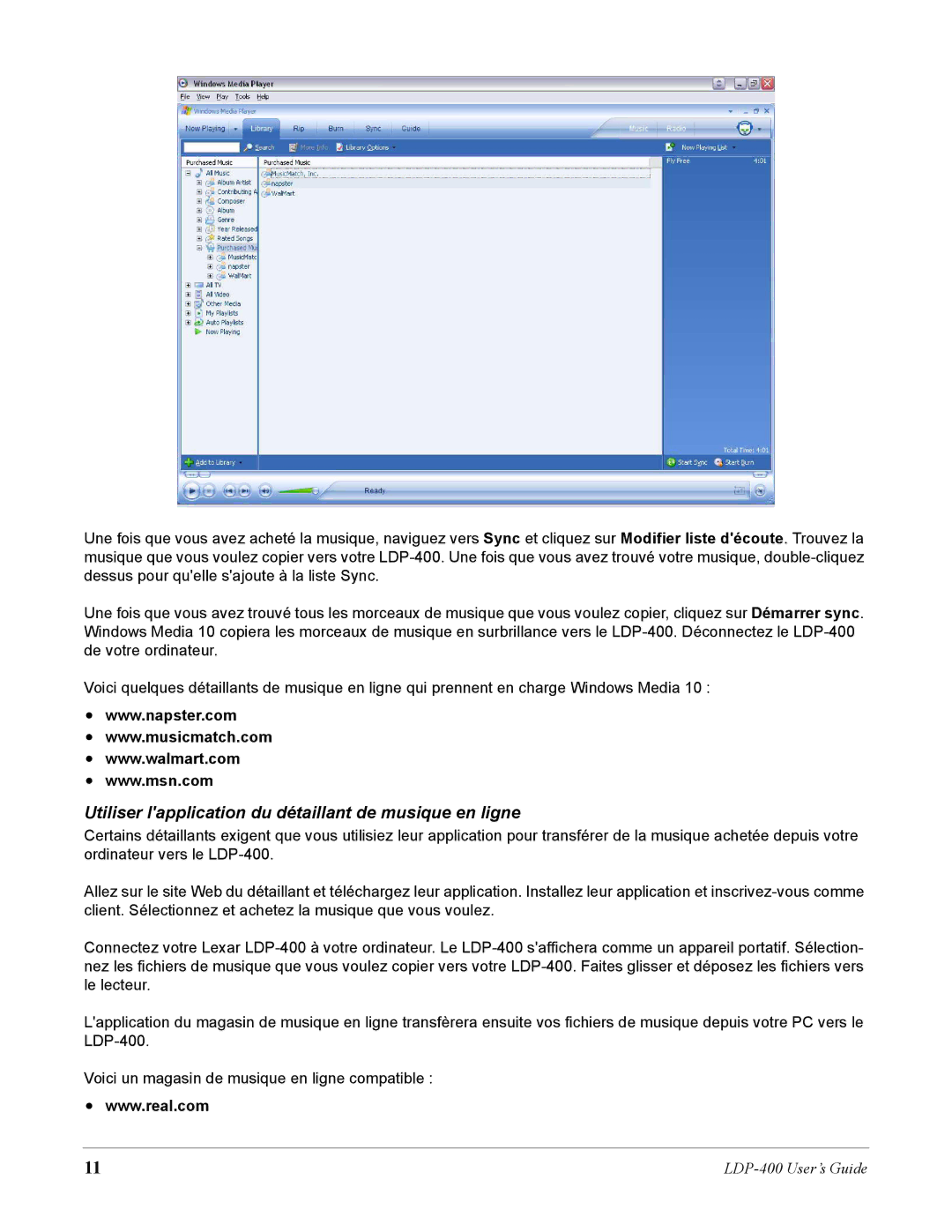Une fois que vous avez acheté la musique, naviguez vers Sync et cliquez sur Modifier liste d'écoute. Trouvez la musique que vous voulez copier vers votre
Une fois que vous avez trouvé tous les morceaux de musique que vous voulez copier, cliquez sur Démarrer sync. Windows Media 10 copiera les morceaux de musique en surbrillance vers le
Voici quelques détaillants de musique en ligne qui prennent en charge Windows Media 10 :
•www.napster.com
•www.musicmatch.com
•www.walmart.com
•www.msn.com
Utiliser l'application du détaillant de musique en ligne
Certains détaillants exigent que vous utilisiez leur application pour transférer de la musique achetée depuis votre ordinateur vers le
Allez sur le site Web du détaillant et téléchargez leur application. Installez leur application et
Connectez votre Lexar
L'application du magasin de musique en ligne transfèrera ensuite vos fichiers de musique depuis votre PC vers le
Voici un magasin de musique en ligne compatible :
•www.real.com
11 |